この記事では、iPhoneのSafariでGoogle Chromeに保存されたパスワードを安全かつ便利に使う方法を解説します。
iPhoneのSafariでChromeのパスワードを自動入力できれば、複数ブラウザ間のパスワード管理が格段に楽になります。
企業の情報システム担当としてiPhoneとPCのブラウザ管理を日常的に行い、Google公式ヘルプを基に業務環境で検証した内容をわかりやすく整理しました。
スマホはiPhone、PCはGoogle Chromeという方や、AndroidからiPhoneに乗り換えた方の中には、「Chromeに保存したパスワードをそのままiPhoneでも使いたい」という要望が少なくありません。
しかしiCloudキーチェーン(Appleのパスワード保存機能)とGoogle Chromeのパスワードは自動では同期されないため、そのままではSafariで自動入力できません。
そこでこの記事では、iPhoneの自動入力機能にChromeを追加してSafariでもChromeのパスワードを呼び出せるようにする設定手順を、仕組みから具体的な操作例まで順を追って詳しく解説します。
設定方法はGoogle公式ヘルプにも掲載されており、Googleが正式に案内している安全な方法です。
SafariでChromeのパスワードを使うメリットとその仕組み
スマートフォンではiPhoneのSafariを使い、PCではGoogle Chromeを利用している方、あるいはAndroidからiPhoneに機種変更した方は多くいます。しかしこの環境では、PCや旧Android端末でChromeに保存したパスワードをそのままiPhoneのSafariで使えず、毎回手入力する手間やパスワード忘れのリスクがあります。
ここでは、SafariでChromeのパスワードを使うことで得られるメリットと、その仕組み(iPhoneの自動入力元にChromeを追加する方法)を詳しく解説します。
SafariでChromeのパスワードを使う主なメリット
iPhoneでSafariを利用していても、Google Chromeに保存されたパスワードを呼び出して自動入力できれば、複数ブラウザを使い分けるユーザーにとって非常に便利です。
特にPCでChromeをメインブラウザにしている場合や、AndroidからiPhoneへ乗り換えた方には以下のようなメリットがあります。
- PCはChrome、スマホはiPhoneという環境でパスワード入力の手間を省ける
- AndroidからiPhoneへ乗り換えてもChromeに保存したパスワードをそのまま活用できる
- Googleアカウントのセキュリティ(2段階認証など)をそのまま利用可能
- iCloudキーチェーンを残したまま併用できる柔軟性
自動入力が可能になる仕組み
この機能は、iPhoneの「自動入力とパスワード」でChromeを自動入力の取得元として有効化して使う仕組みです。
設定後はSafariのログイン画面で、Googleアカウントに保存されたパスワードが候補として表示されます。
なお、iCloudキーチェーンへパスワードをコピーしたり、iCloudとChromeを双方向に自動同期するわけではありません。
iPhoneでSafariにChromeのパスワードを自動入力させる設定手順
ここではiPhoneの設定を変更し、SafariでもChromeに保存したパスワードを自動入力できるようにする方法を紹介します。
一度設定すれば、Safariや対応する一部のアプリでChromeのパスワードが利用できるようになります(iOS 15以降対応、最新iOS推奨)。
- iPhoneにGoogle Chromeアプリをインストールし、パスワードを保存しているGoogleアカウントでログイン
- iPhoneの「設定」アプリから「一般」→「自動入力とパスワード」を開く
- 「自動入力の取得元」で「Chrome」をオンにする
ここからは、上記の手順を実際の画面を使いながらわかりやすく解説していきます。
iPhoneの画面にある「設定」をタップしてください。
![iPhoneでSafariにChromeのパスワードを自動入力させる設定手順 Step1:[設定]をタップ](https://jo-sys.net/wp-content/uploads/2025/09/スライド2-6-1024x576.png)
次に、「一般」をタップしてください。
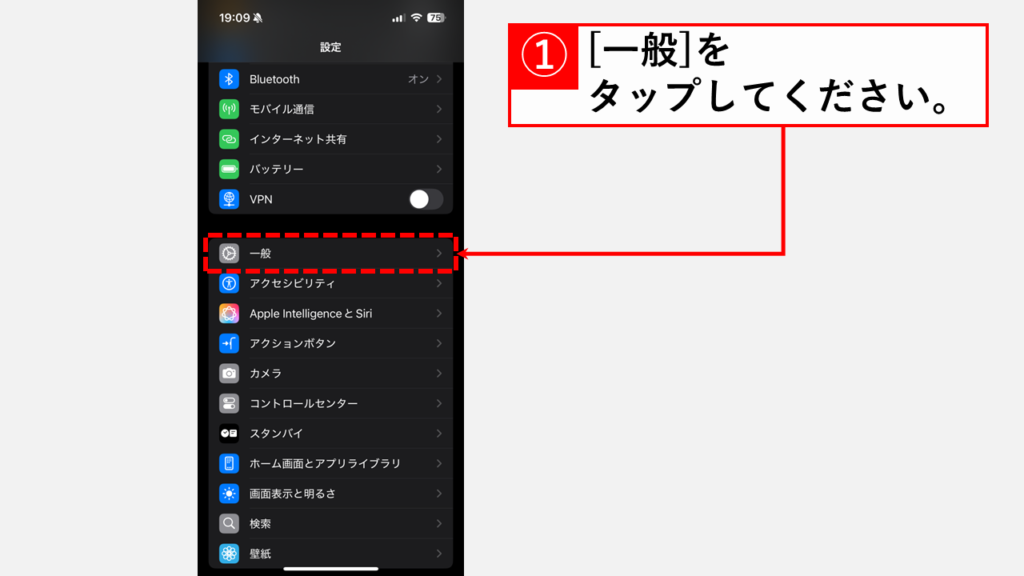
次の画面で「自動入力とパスワード」をタップしてください。
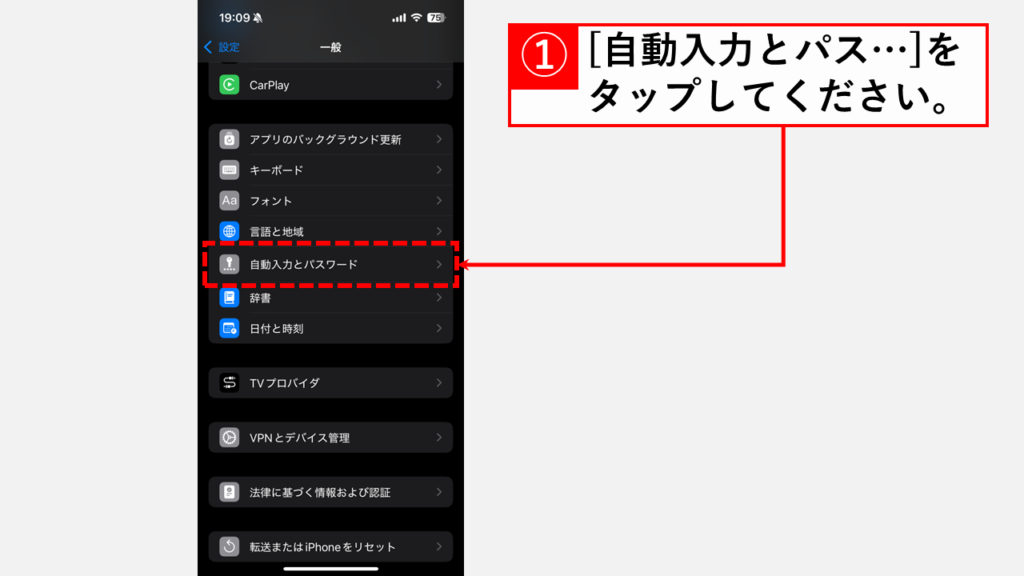
iPhoneにChromeが正常にインストールされている場合、「自動入力の取得元」に「Chrome」が表示されています。
「Chrome」をオン(有効)にしてください。
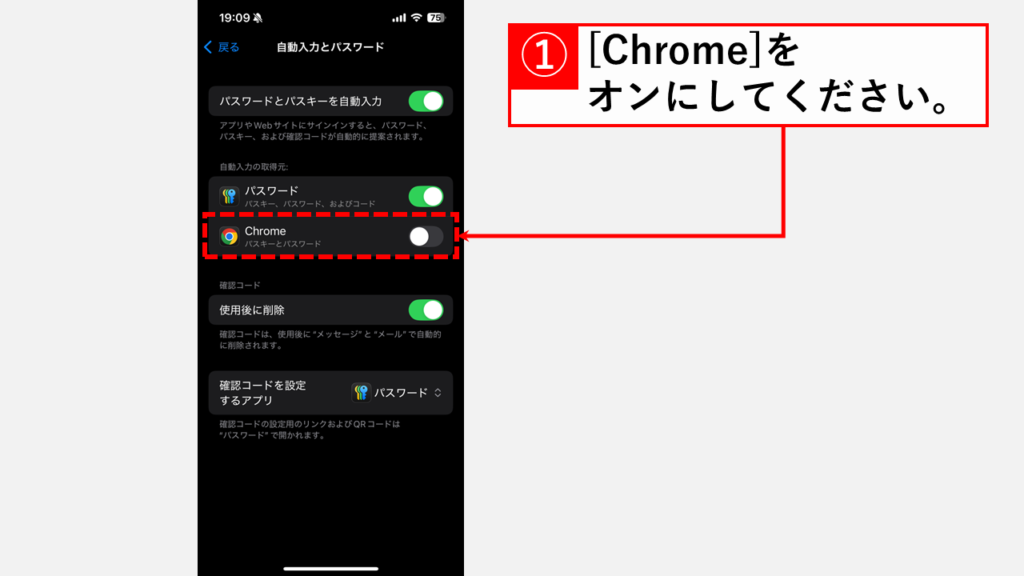
「Chrome」をオン(有効)にすると、Face IDやTouch IDの認証画面に進み、認証が終わると「自動入力はオンです」と表示されます。
最後に右上の「完了」をタップしてください。
これで設定は完了です。
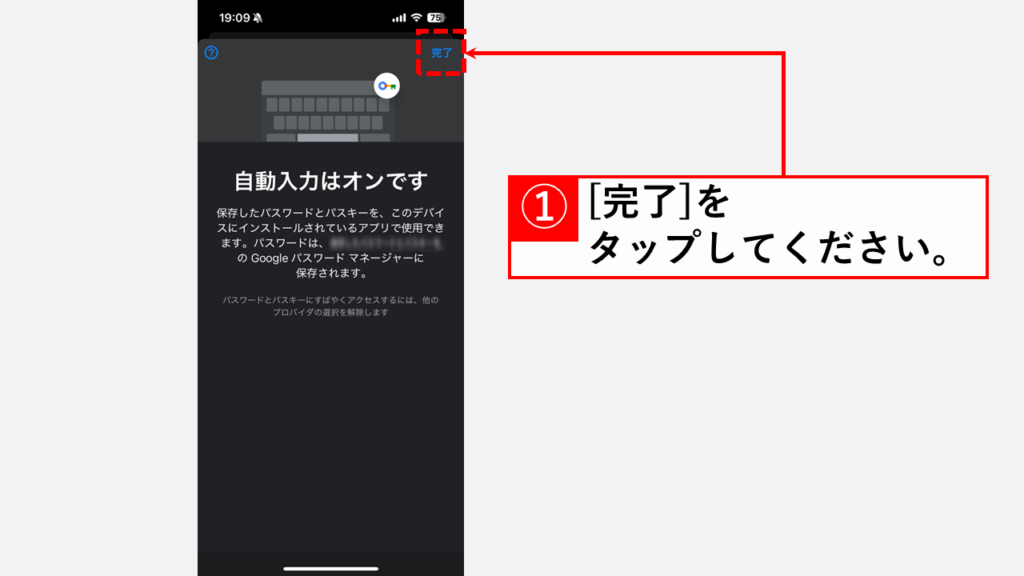
実際にSafariからChromeのパスワードを自動入力する操作例
ここまでの設定が完了すると、SafariでWebサイトにログインする際の自動入力の挙動が変わります。
これまではiCloudキーチェーンの情報のみが候補として表示されていましたが、今後はGoogleアカウントに保存されたパスワードも直接呼び出せるようになります。以下に、実際の操作例と、候補が複数表示される場合の選択方法を解説します。
まずはSafariでIDとパスワードの入力欄をタップしてください。
次に、キーボードの上部に表示される「パスワード」をタップしてください。
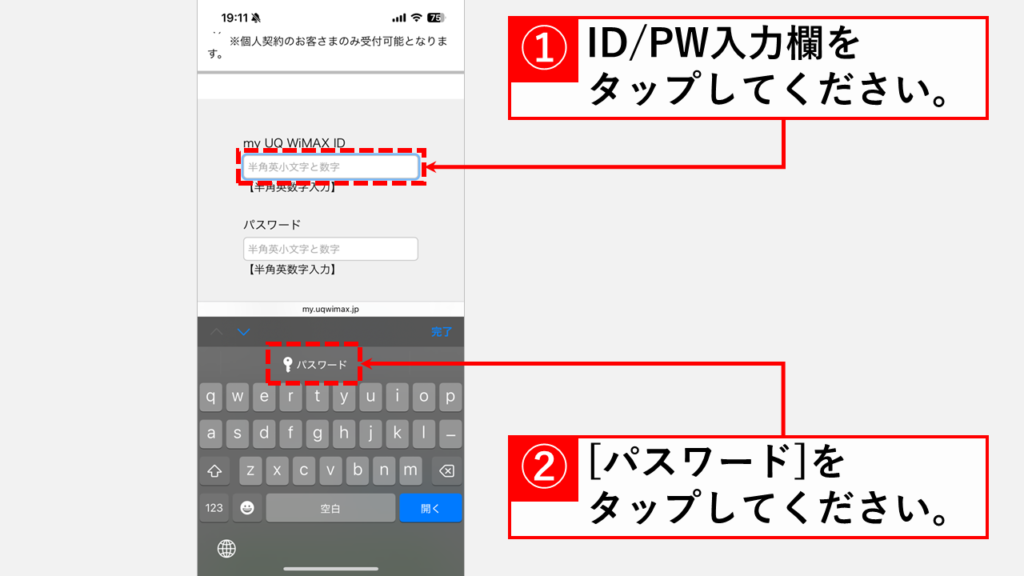
「パスワード」をタップすると、「Chrome」と「パスワード」の2つが表示されます。
- 「Chrome」を選択した場合
Googleアカウントに保存されているパスワードの一覧が表示されます。PCのChromeで使っているパスワードはこちらから選びます。 - 「パスワード」を選択した場合
iCloudキーチェーンに保存されているパスワードの一覧が表示されます。iPhoneで標準で使われるパスワードはこちらです。
このように、簡単に使い分けることができます。
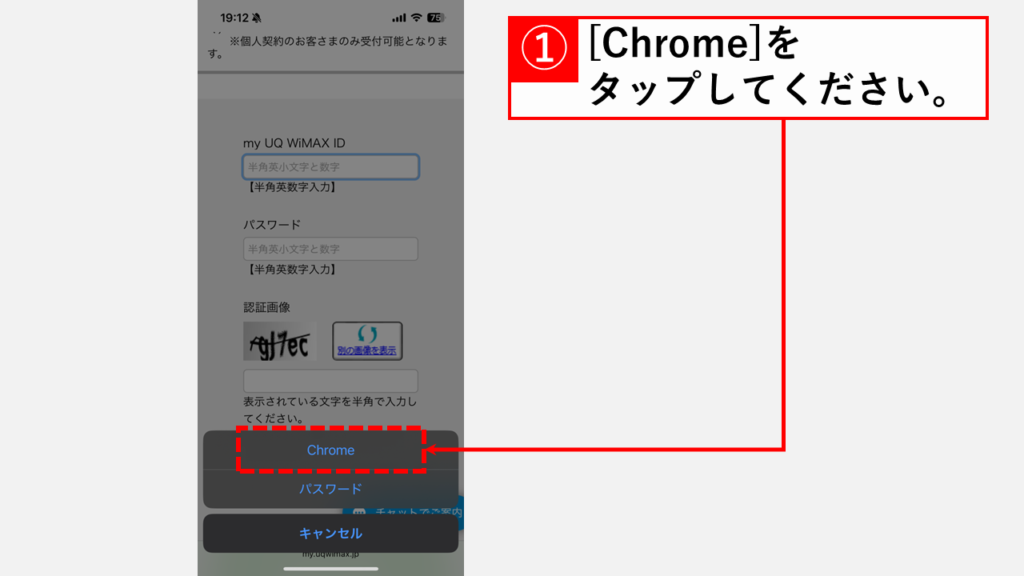
「iPhoneのSafariでChromeのパスワードを使う」ことに関するよくある質問
最後に、iPhoneでSafariとChromeのパスワードを連携させる設定について、よくある質問とその回答をまとめました。
最後までご覧いただき、ありがとうございました。
記事の内容は独自検証に基づくものであり、MicrosoftやAdobeなど各ベンダーの公式見解ではありません。
環境によって結果が異なる場合がありますので、参考のうえご利用ください。
誤りのご指摘・追記のご要望・記事のご感想は、記事のコメント欄またはこちらのお問い合わせフォームからお寄せください。個人の方向けには、トラブルの切り分けや設定アドバイスも実施します。
※Microsoft、Windows、Adobe、Acrobat、Creative Cloud、Google Chromeほか記載の製品名・サービス名は各社の商標または登録商標です。
公式情報・関連資料
- 保存したパスワードを iPhone や iPad の他のアプリで使用する - Google Chrome ヘルプ
- iPhoneユーザーガイド- Apple公式サポート
- iCloud キーチェーンを設定する- Apple公式サポート
実行環境詳細と検証日
- ハードウェア:iPhone 16e
- iOS:バージョン 18.6.2
- 最終検証日:2025年9月12日

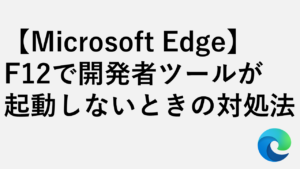
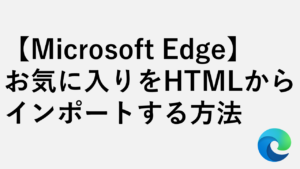

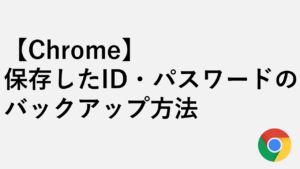

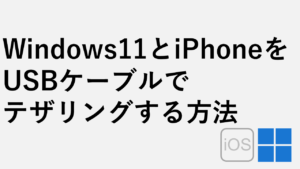


を削除する方法--300x169.png)

する方法-300x169.png)
コメント